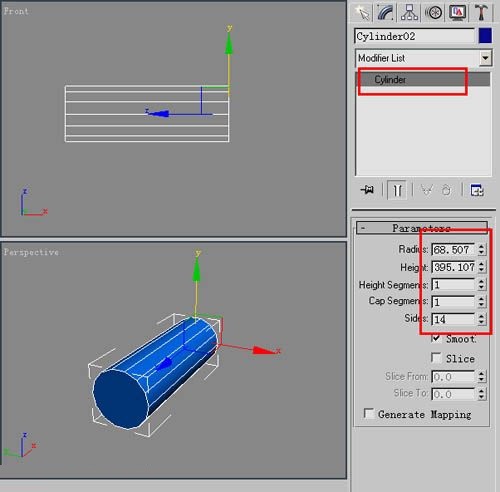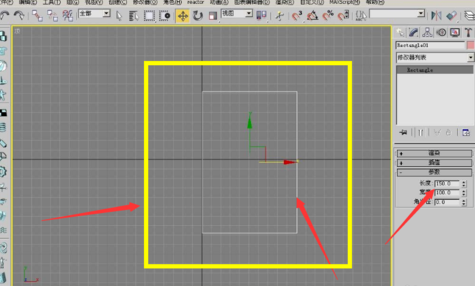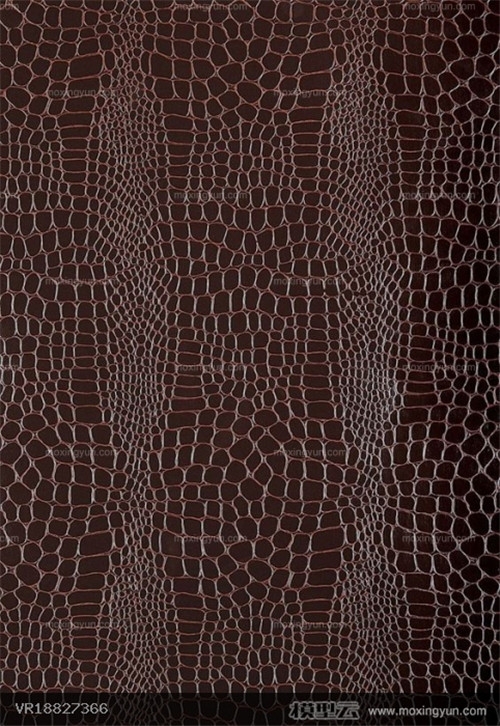3dmax如何制作混合材质动画(3dmax如何制作混合材质效果)优质
3DMax是一款专业的3D电脑设计软件。用于制作3D动画、游戏、模型、图像等。在视频游戏开发商、影视工作室的工作中发挥着重要作用。动画是3Dmax软件的基本部分。动画为您的对象提供了移动的外观并将其连接到现实世界。使用动画命令。我们可以检查我们的模型在现实世界中工作的结果。我们可以进行多次更改。直到我们在项目中或根据客户要求获得模型的最佳结果。
在3dsMax中动画对象
动画给出了我们模型的真实视图。在这里。您将与我一起逐步学习如何在您的项目中制作动画。让我们以一种非常有趣的方式开始我们的教程。
Step1:3Dmax软件中有四个视口工作区。分别是顶视口、前视口、左视口。最后一个是透视视口。我们可以随时选择其中任何一种来绘制我们的模型。

第2步:在这里。我们将在简单的Gate模型上看到我们的动画效果。

第3步:要创建一个简单的门。只需按照我正在做的一些步骤操作即可;首先。我们将从共同小组中抽奖。
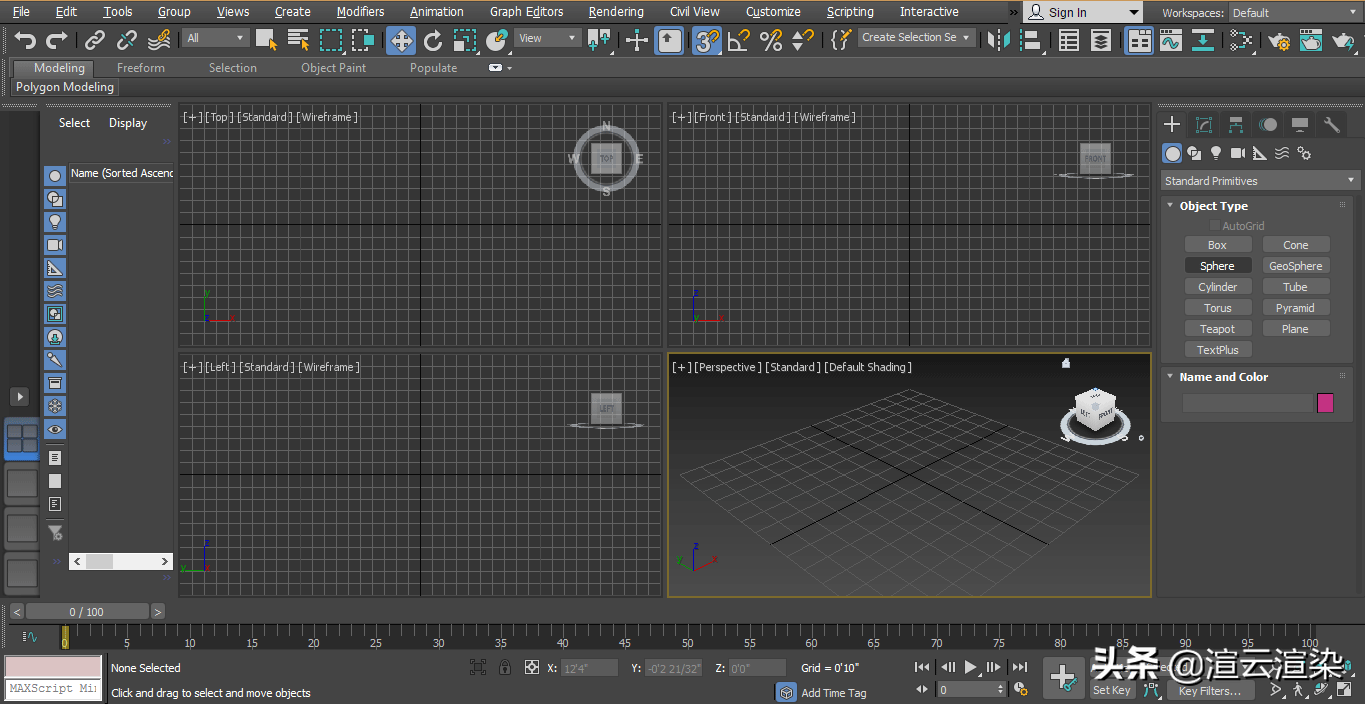
第4步:单击创建选项卡。
第五步:点击常用面板的标准图元选项。
步骤6:通过单击公共面板的Box选项卡来获取Box命令。
第7步:我将单击顶部视口网格上的任意位置;您可以单击网格或网格外绘制对象并拖动鼠标指针为框提供长度和宽度。单击左键离开然后向上拖动鼠标指针以给出框的高度并右键单击退出命令。我们将用这个盒子做一个柱状的形状。
第8步:现在。我将再次转到公共面板。
第9步:单击此处的形状。
步骤10:单击常用面板的矩形选项卡。
第11步:我将点击前视口的网格;您可以根据适用性在任何视口中绘制并拖动鼠标指针以绘制矩形。
第12步:通过单击选择矩形。转到修改器列表点。
第13步:单击“编辑样条线”选项。
第14步:单击Segment在矩形中给出一个段。我们在矩形中给出段以创建类似门的结构。
第15步:我将单击矩形的宽度并通过同时按住单击和shift键在水平方向上拖动它来复制它。并在门之间形成杆状结构。我将按照此步骤四次在门中放置两根杆。
第16步:同样。我将单击矩形的长度并通过在垂直方向上按住单击来拖动。以在此方向上将杆置于门中。
第17步:现在。我将转到渲染选项卡。通过修改列表选项查看门中的渲染。
第18步:在渲染框中启用和视口框中启用的两个框上做一个勾号。
第19步:现在。我将设置矩形的长度和宽度以查看门。
第20步:现在。我将一一改变柱子和门的颜色;为了改变颜色。我通过点击它选择了柱子。
第21步:转到通用面板中的颜色选项。从打开的对话框中选择一种颜色。单击“确定”。
第22步:再次。要更改颜色。请通过单击选择门。转到通用面板上的颜色选项。从打开的对话框中选择一种颜色。然后单击确定。
第23步:您可以根据自己的喜好为两个对象应用颜色。现在门的一部分已经准备好了。
第24步:为了创建门的第二部分。我将对其进行镜像。对于镜像。选择门和柱子。
步骤25:单击位于工作区右上角的镜像选项以选择它。
步骤26:将打开一个对话框。
步骤27:单击复制单选按钮。单击确定选项卡。
第28步:单击复制的对象并在拖动时按住单击将其向左拖动。
第29步:现在它看起来像一个简单的门。
第30步:现在。我将再次绘制一个框作为使我的模型具有逼真外观的道路。对于绘图。道路只是按照我之前教你的盒子绘图相同的步骤。
第31步:我将像以前一样改变它的颜色。
第32步:现在。我将为动画设置门的枢轴。要设置门的枢轴。请单击此图标。
第33步:单击影响唯一选项卡。
步骤34:现在单击枢轴符号并将其拖动到要围绕其旋转门的那个点。
第35步:再次单击仅影响支点选项卡退出并单击旋转命令。
第36步:录制我们的动画。将时间滑块帧设置为40;您可以将其设置为30到40。
步骤37:单击Autokey选项卡以录制动画。该动画出现在比例尺的右下角。
第38步:现在通过单击并以该角度拖动门以某个角度旋转门。
第39步:再次。我将记录门旋转的第二步。将比例框设置为70。
第40步:现在通过单击并以该角度拖动门以比之前更大的角度旋转门。
第41步:现在。我们将按照相同的步骤为门的另一部分录制动画。
第42步:单击“播放”按钮查看动画。
步骤43:这是我们的门形状结构的最终动画。
步骤44:您可以在视频教程中看到动画效果。
结论
通过这种方式。您可以轻松地为任何目的制作模型动画。掌握动画后。您将变得更加强大。并且能够以有效且有趣的视图为观众应用您的项目。项目中的动画会吸引观众。并让他们了解现实世界中的项目。
更多精选教程文章推荐
以上是由资深渲染大师 小渲 整理编辑的,如果觉得对你有帮助,可以收藏或分享给身边的人
本文地址:http://www.hszkedu.com/5640.html ,转载请注明来源:云渲染教程网
友情提示:本站内容均为网友发布,并不代表本站立场,如果本站的信息无意侵犯了您的版权,请联系我们及时处理,分享目的仅供大家学习与参考,不代表云渲染农场的立场!